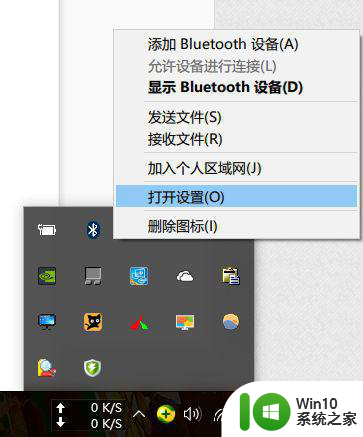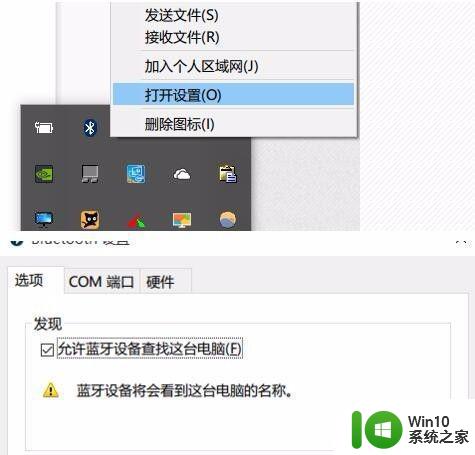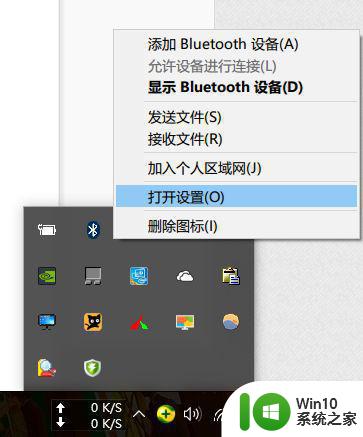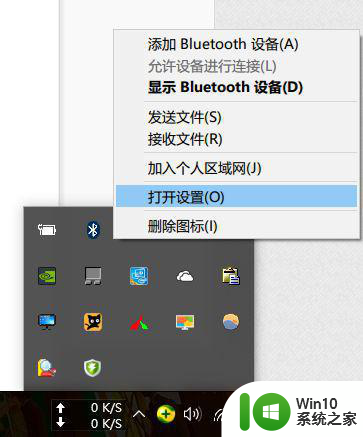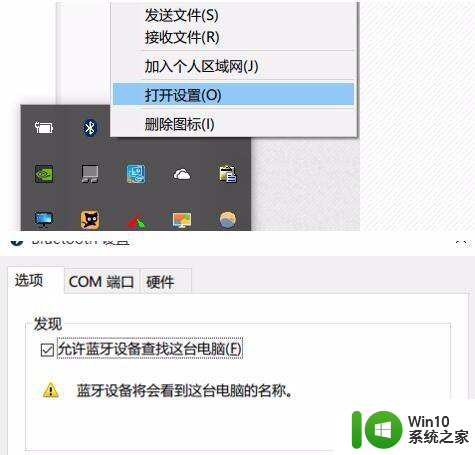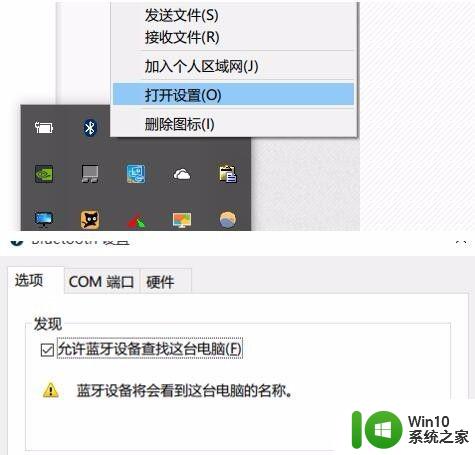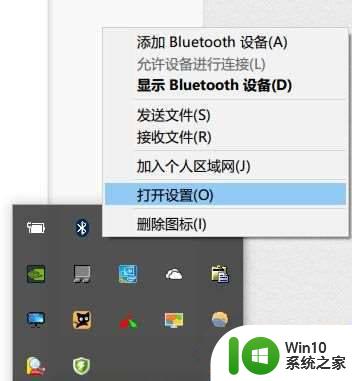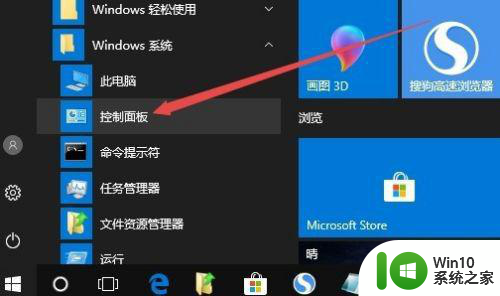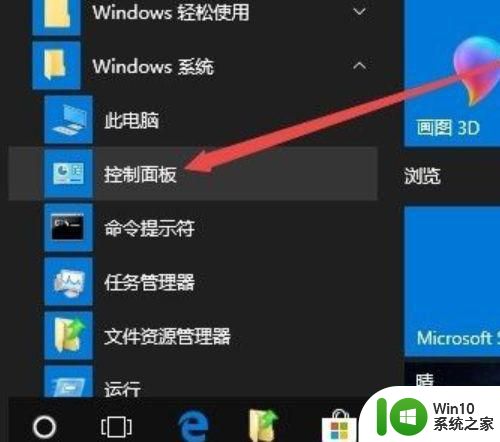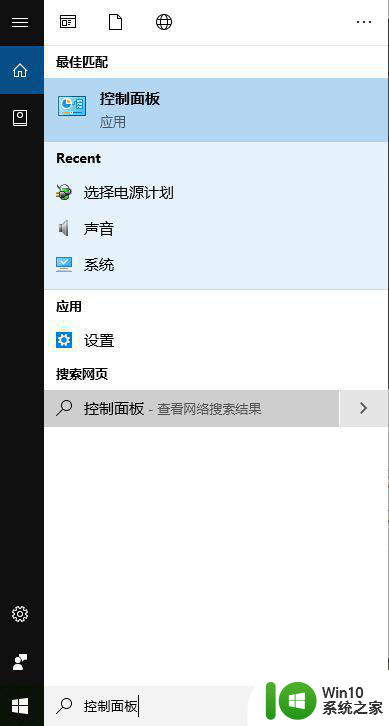win10蓝牙鼠标总是频繁断开如何恢复 win10蓝牙鼠标连接不稳定如何解决
win10蓝牙鼠标总是频繁断开如何恢复,在使用Win10系统的过程中,有时候我们可能会遇到蓝牙鼠标频繁断开的问题,这不仅会影响我们的工作效率,还会让我们感到非常困扰,而且有些人在连接蓝牙鼠标时也可能会遇到连接不稳定的情况,这更加加剧了我们对于这个问题的焦虑。面对这些困扰,我们应该如何解决呢?本文将为大家详细介绍Win10蓝牙鼠标频繁断开的恢复方法以及解决连接不稳定的技巧,帮助大家摆脱这些麻烦,享受流畅的使用体验。
具体方法:
1、右键单击屏幕右下角托盘区的蓝牙图标,在弹出的对话框中选中“允许蓝牙设备查找这台电脑”,再点击确定。
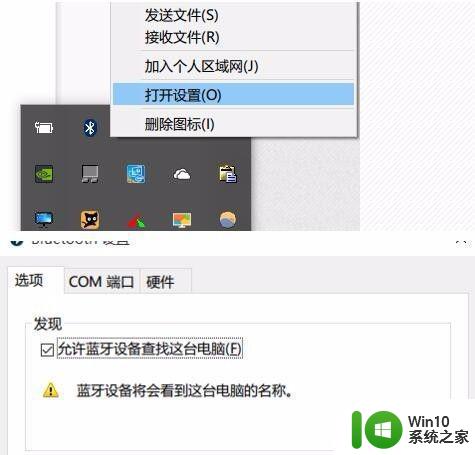
2、右键单击屏幕左下角的Win图标>点击进入“设备管理器”>双击蓝牙图标来展开子目录>双击打开每一个子项,如果新出现的对话框中有“电源管理”的选项卡。就反选“允许计算机关闭此设备以节约电源”的选项,再点击确定。
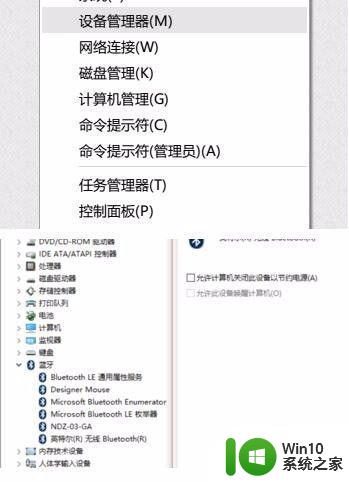
3、继续在设备管理器中双击“网络适配器”>双击打开每一个子项,如果新出现的对话框中有“电源管理”的选项卡。就反选“允许计算机关闭此设备以节约电源”的选项,再点击确定。
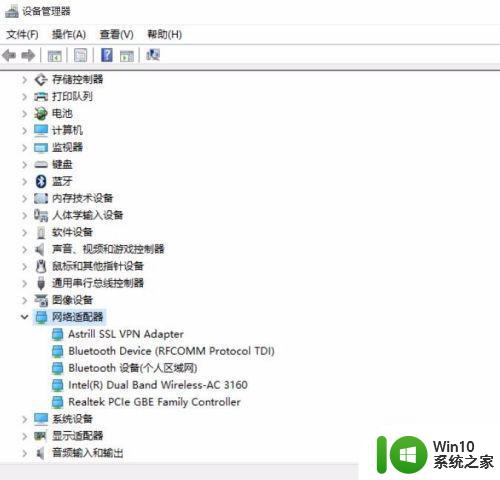
4、继续在设备管理器中双击“人体学输入设备”双击打开每一个子项,如果新出现的对话框中有“电源管理”的选项卡,就反选“允许计算机关闭此设备以节约电源”的选项,并选中“允许此设备唤醒计算机”,再点击确定。
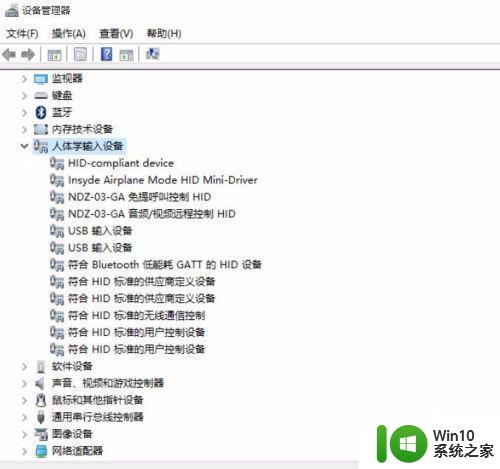
5、继续在设备管理器中双击“鼠标和其他指针设备”,以及“通用串行总线控制器”下列出的每个设备,并执行上述操作。
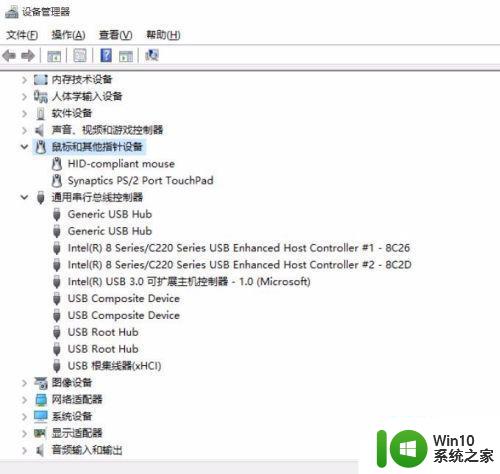
以上就是关于win10蓝牙鼠标总是频繁断开如何恢复的全部内容,如果你也遇到了同样的情况,可以按照以上方法来解决。